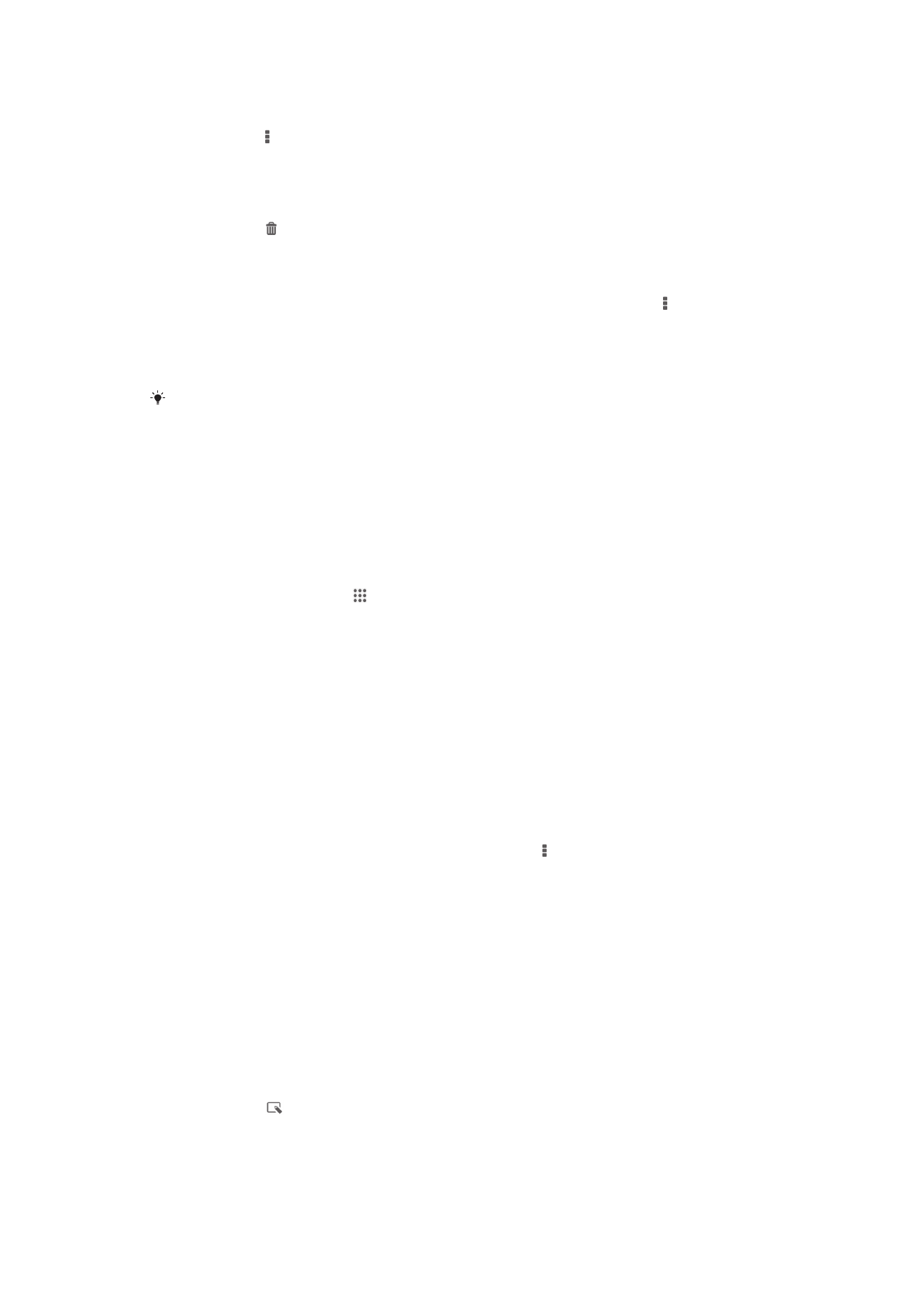
Foto's bewerken met de applicatie Foto-editor
U kunt originele foto's die u met uw camera hebt gemaakt, bewerken en er effecten op
toepassen. U kunt bijvoorbeeld de lichteffecten wijzigen. Na het opslaan van de
bewerkte foto, blijft de originele ongewijzigde versie van de foto op uw apparaat staan.
Een foto bewerken
•
Als u een foto bekijkt, tikt u op het scherm om de werkbalken weer te geven,
waarna u op tikt.
77
Dit is een internetversie van deze publicatie. © Uitsluitend voor privégebruik afdrukken.
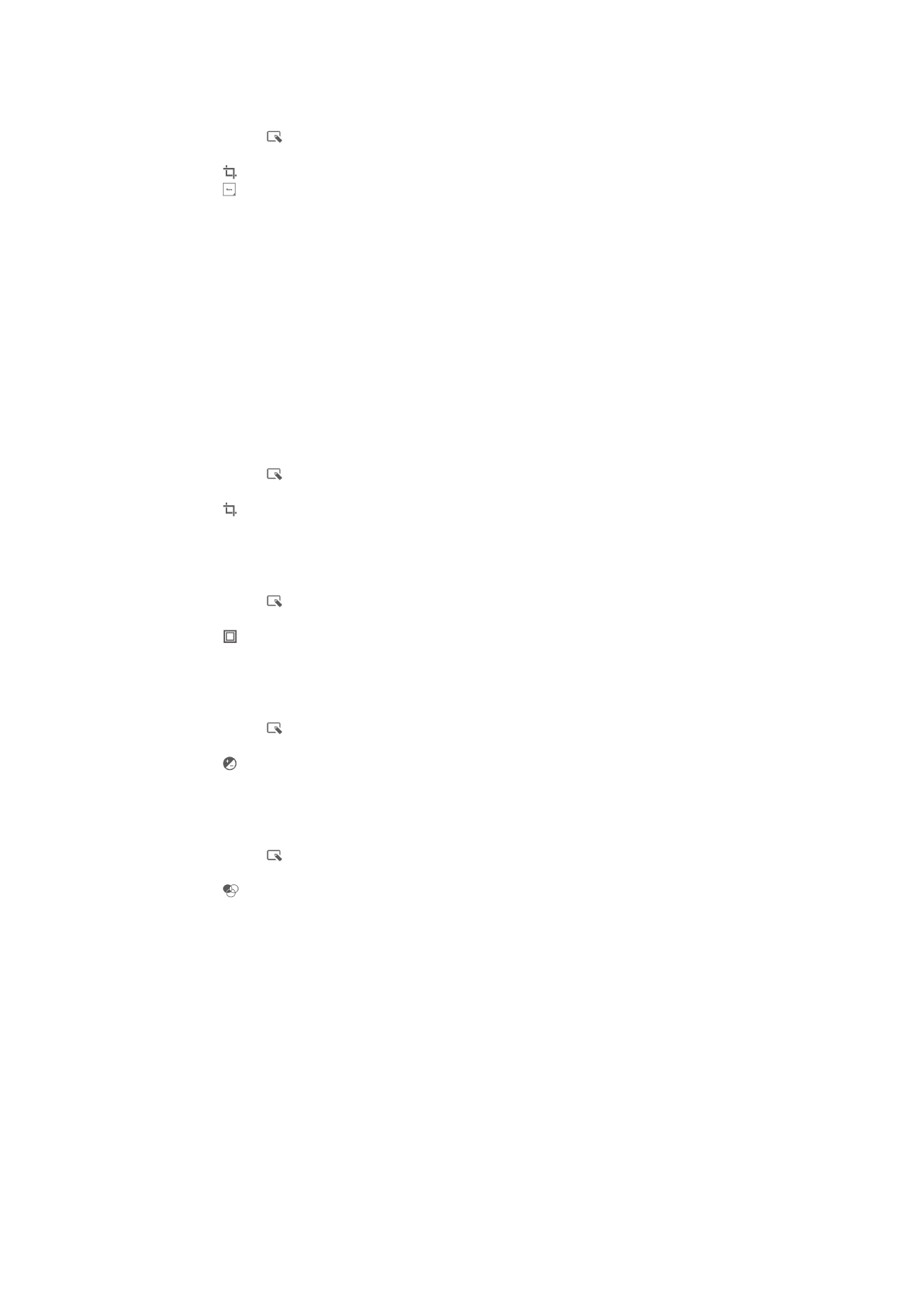
Een foto bijsnijden
1
Als u een foto bekijkt, tikt u op het scherm om de werkbalken weer te geven,
waarna u op tikt.
2
Als u hierom wordt gevraagd, selecteert u Foto-editor > Een keer.
3
Tik op > Bijsnijden.
4
Tik op om een optie te selecteren.
5
Raak de rand van het bijsnijdframe aan en houd de rand vast om het
bijsnijdframe aan te passen. Als de vierkanten op de randen verdwijnen, sleept
u naar binnen of naar buiten om het formaat van het kader te wijzigen.
6
Als u het formaat van alle zijden van het bijsnijdkader tegelijkertijd wilt wijzigen,
raakt u één van de vier hoeken aan en houdt u deze vast om de vierkanten aan
de randen te laten verdwijnen; vervolgens versleept u de hoek.
7
Als u het bijsnijdframe wilt verplaatsen naar een ander gebied van de foto, raakt
u het frame aan de binnenzijde aan en houdt u het vast, en sleept u het frame
vervolgens naar de gewenste positie.
8
Tik op Bijsnijden toepassen.
9
Tik op Opslaan om een kopie van de foto op te slaan wanneer u deze hebt
bijgesneden.
Speciale effecten toepassen op een foto
1
Als u een foto bekijkt, tikt u op het scherm om de werkbalken weer te geven,
waarna u op tikt.
2
Als u hierom wordt gevraagd, selecteert u Foto-editor > Een keer.
3
Tik op en selecteer vervolgens een optie.
4
Voor het opslaan van een kopie van de bewerkte foto, tikt u op Opslaan.
Een foto verbeteren met geavanceerde instellingen
1
Als u een foto bekijkt, tikt u op het scherm om de werkbalken weer te geven,
waarna u op tikt.
2
Als u hierom wordt gevraagd, selecteert u Foto-editor > Een keer.
3
Tik op en selecteer vervolgens een optie.
4
Voor het opslaan van een kopie van de bewerkte foto, tikt u op Opslaan.
De lichtinstellingen voor een foto afstellen
1
Als u een foto bekijkt, tikt u op het scherm om de werkbalken weer te geven,
waarna u op tikt.
2
Als u hierom wordt gevraagd, selecteert u Foto-editor > Een keer.
3
Tik op en selecteer vervolgens een optie.
4
Voor het opslaan van een kopie van de bewerkte foto, tikt u op Opslaan.
Het verzadigingsniveau van kleuren in een foto instellen
1
Als u een foto bekijkt, tikt u op het scherm om de werkbalken weer te geven,
waarna u op tikt.
2
Als u hierom wordt gevraagd, selecteert u Foto-editor > Een keer.
3
Tik op en selecteer vervolgens een optie.
4
Voor het opslaan van een kopie van de bewerkte foto, tikt u op Opslaan.